- 20 Jun 2023
- 3 Minutos para leer
- Impresión
- OscuroLigero
- PDF
D - Importación de archivos
- Actualizado en 20 Jun 2023
- 3 Minutos para leer
- Impresión
- OscuroLigero
- PDF
Inventario por importación de archivos:
Es posible crear un inventario utilizando el archivo excel "Export inventoriste" disponible en el software Fastmag.
Exportar inventoriste: La importación de un fichero excel permite integrar los datos de una localización en el inventario en una única localización integrando un fichero en formato TXT. La matriz Excel para importar los datos del inventario es la siguiente
Para importar un archivo de inventario completo, le recomendamos encarecidamente que utilice la función de importación de archivos del menú de gestión de archivos de inventario.
➢ Preparación del fichero de inventario en formato Excel (llamado Olap en Fastmag)
NB: Este informe no permite la salida de las cantidades de sus existencias en el fichero.
Si desea un informe con las cantidades de sus existencias, deberá utilizar la utilidad de exportación OLAP (tabla "existencias", añada "producto" "productos" y siga el ejemplo siguiente):
Ruta: Gestión de firmas / Herramientas y configuración / Operaciones periódicasOperaciones especiales / Utilidad de exportación OLAP
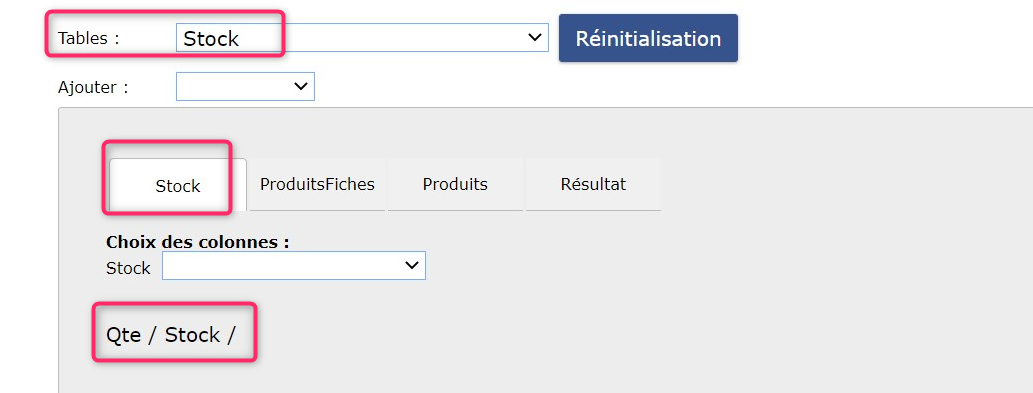
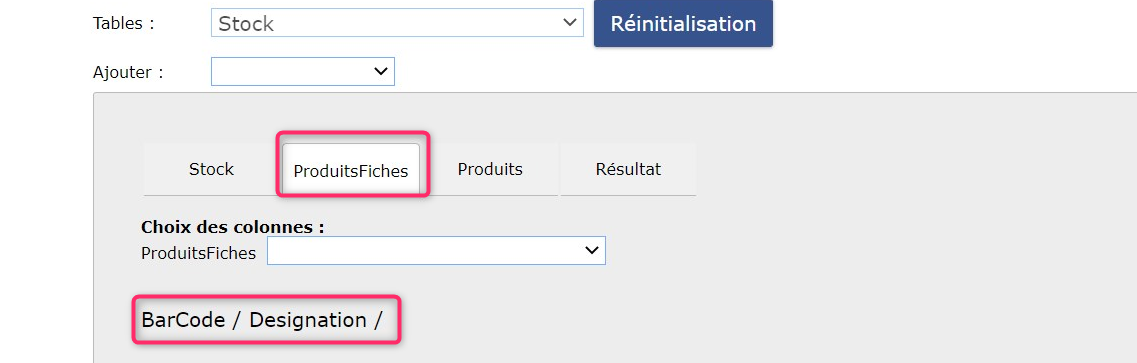
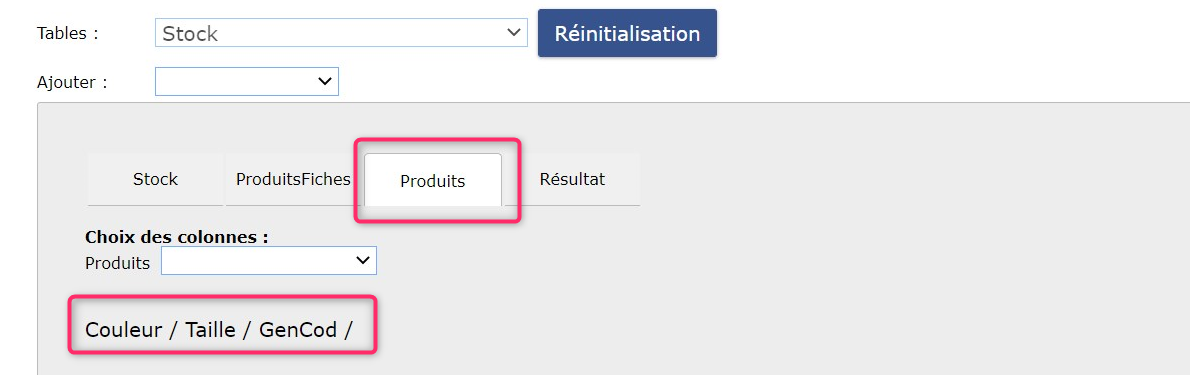
Y haga clic en "RESULTADO
Ruta de la lista de inventario de exportación en :
Gestión de marcas / Dirección / Análisis de ventas y optimización de existencias / Exportable / Exportar lista de inventario
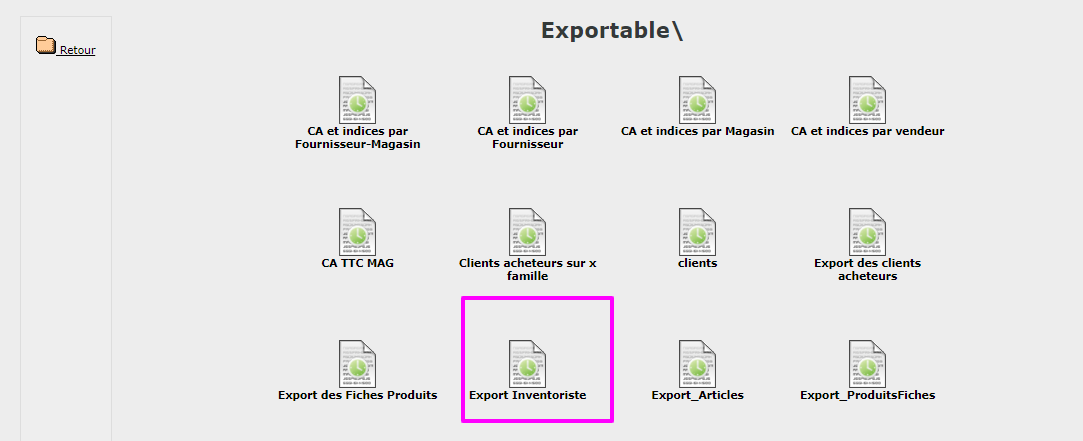
Haga clic en "Análisis multidimensional OLAP".
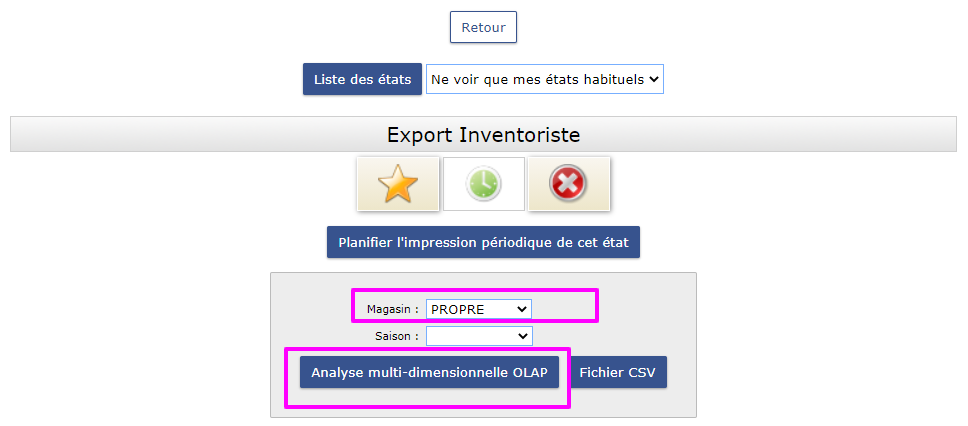
- Utilice la exportación del inventario añadiendo una columna para las cantidades (G en el ejemplo). Posibilidad de integrar un fichero de texto procedente de un inventario externo (logístico por ejemplo) para el inventario.
- La estructura que debe respetarse es la siguiente Referencia del artículo; Cantidad
La referencia del artículo puede ser el Gencod, o el PID (código de barras que genera automáticamente Fastmag precedido de un #) o la referencia del proveedor, o la referencia (BARCODE) | color | talla (el carácter de separación se obtiene con las teclas ALT GR y el 6 encima de las letras). La separación entre la referencia del artículo y las cantidades puede ser un punto y coma (;) o un tabulador. Ejemplo:
# 3173; 3
3060090012229; 2
CHVH20LISA | NEGRO | L; 7
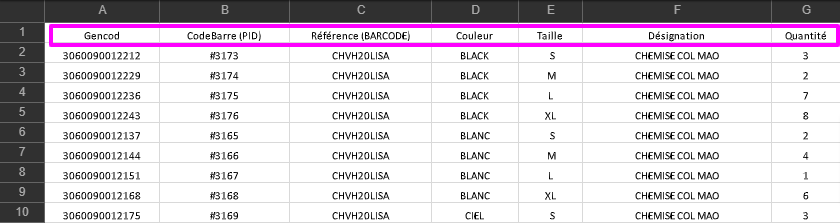
Cree un fichero, manteniendo la columna A Código de barras (PID) y la columna B, luego borre la cabecera de la línea 1.

Guarde el archivo en formato texto con tabulaciones.
➢ Para importar el archivo de inventario en el inventario Fastmag.
Ruta: Gestión de signos / Operaciones periódicas / Procedimiento de inventario / Gestión del fichero de inventario.
➢ Haga clic en Importar archivos de inventario.
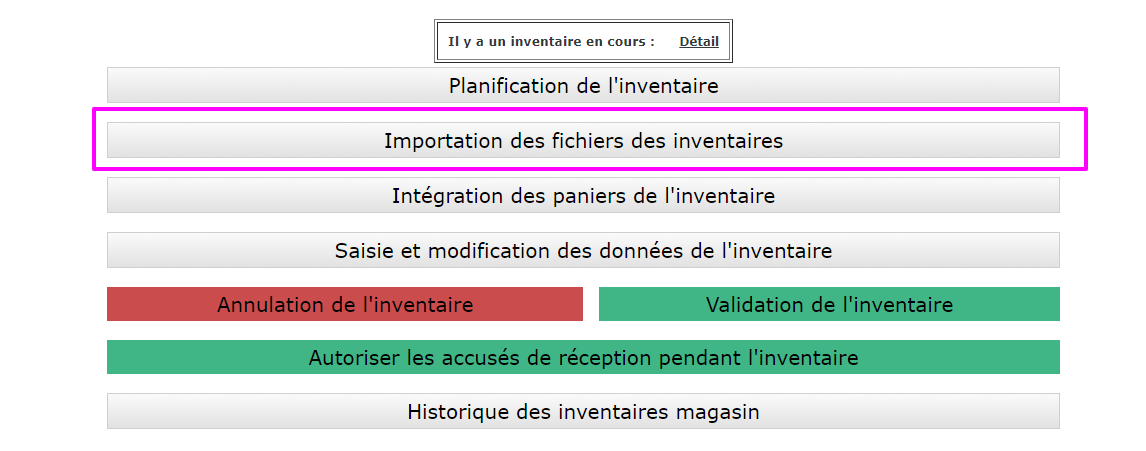
Busque el archivo a cargar en formato de texto delimitado por tabuladores y "Enviar archivo".
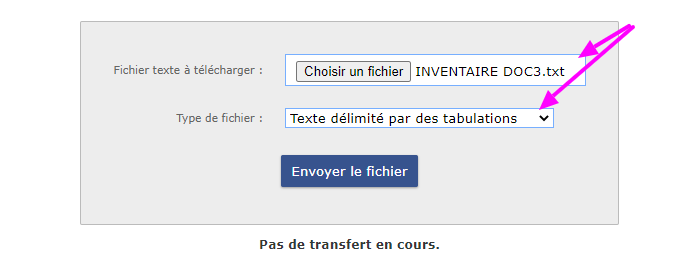
Si no se ha eliminado la cabecera, marque "No tener en cuenta la primera línea".
En el campo "Referencia", compruebe que la referencia indicada es la primera referencia del fichero a integrar.
En el campo "Cantidad", compruebe que la cantidad indicada es la primera cantidad del expediente a integrar mediante el menú desplegable.
Haga clic en "Procesar el expediente".
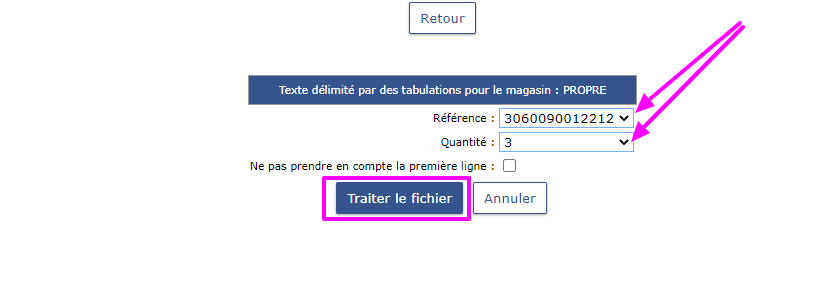
Es posible:
➢ Eliminar el fichero en este punto y empezar de nuevo.
➢ Buscar un producto introduciendo el GENCOD y pulsando en "Filtrar".
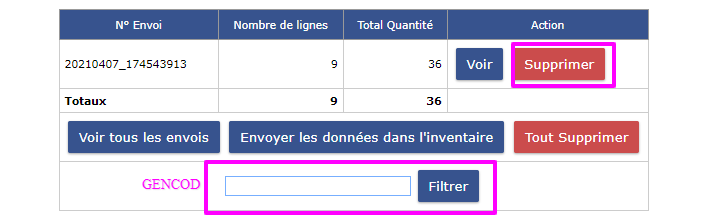
➢ Modificar las cantidades por línea cambiando la cantidad y pulsando en "Modificar".
➢ Borrar una línea.
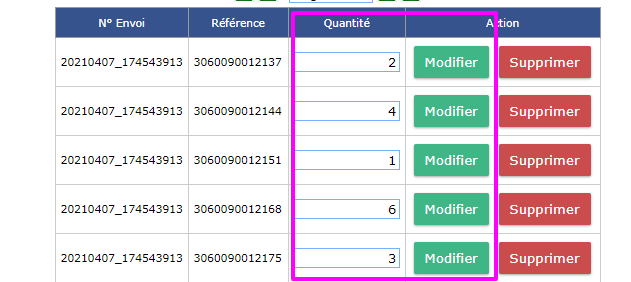
Cuando todo esté correcto, basta con pulsar sobre : "enviar datos al inventario".
Importación de ficheros: resumen del proceso de inventario de tiendas
Si tiene un inventario de varias tiendas, es imprescindible realizar un inventario y reajuste por cada tienda antes de empezar otra.
Preparación del fichero TXT de inventario con tabulación.
Utilice un solo ordenador por tienda para realizar el inventario.
Sitúese en la tienda para la que se realiza el inventario.
1. Iniciar la preparación del inventario total o parcial.
2. Abrir el procedimiento de inventario
Ruta: Gestión / Herramientas y parametrizaciones / Operaciones periódicas / Procedimientos de inventario / Gestión de ficheros de inventario
3. Definir el fichero txt con la pestaña
4. Compruebe y, si es necesario, modifique las cantidades en las modificaciones del inventario.
5. Editar los estados de diferencias, los estados de existencias reales y el informe de inventario y guardar en un archivo en C: /.
6. Validar y confirmar el inventario
Ruta: Informes / Inventario tienda / Inventario productos tienda
para mezclarlo con un inventario por escáner manual o inventario.
NB : En este caso, cree una ubicación archivo1, archivo2 antes de importar el archivo.


